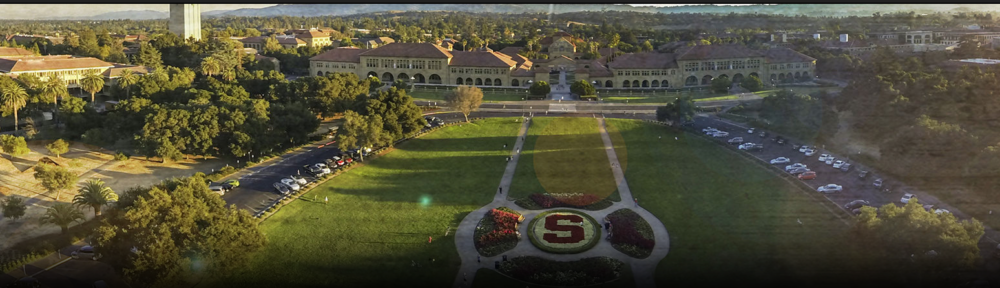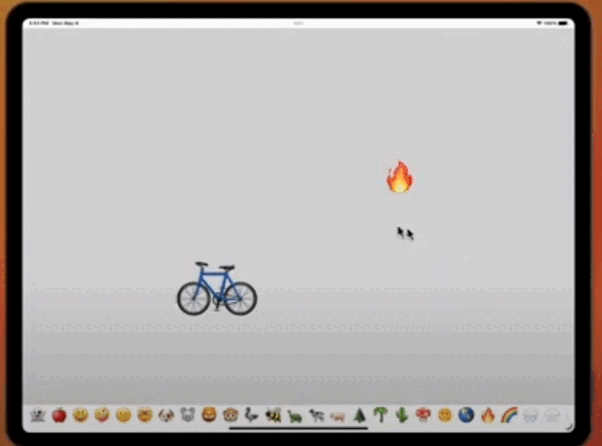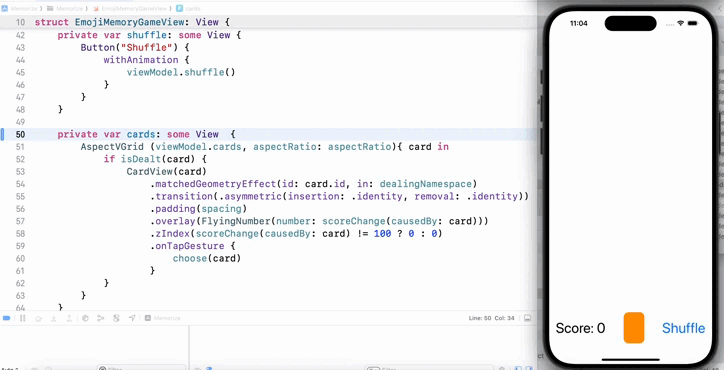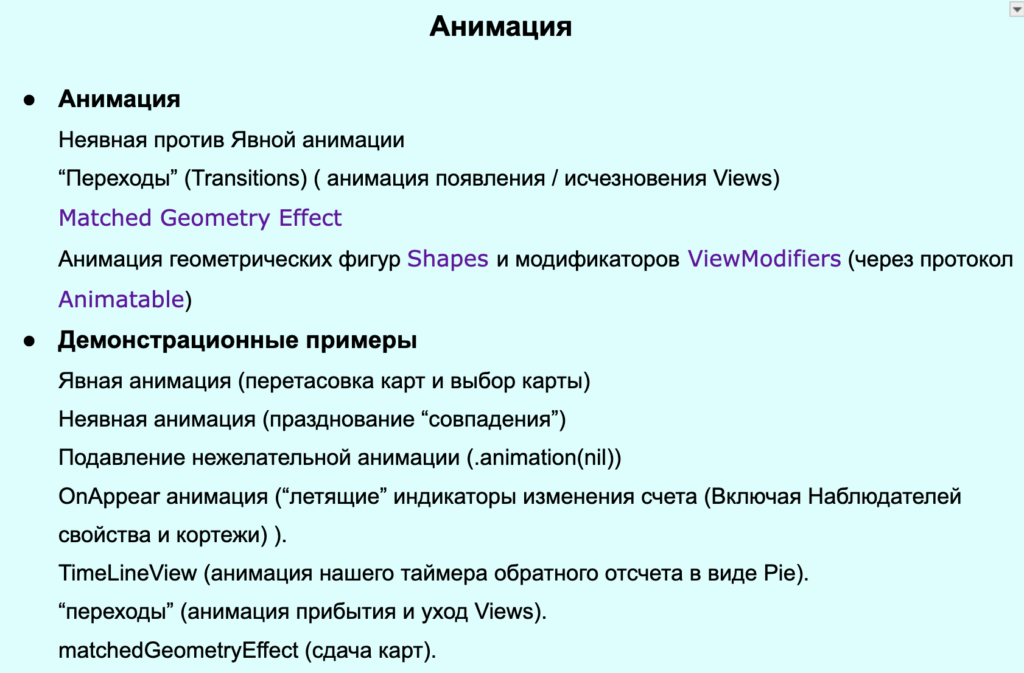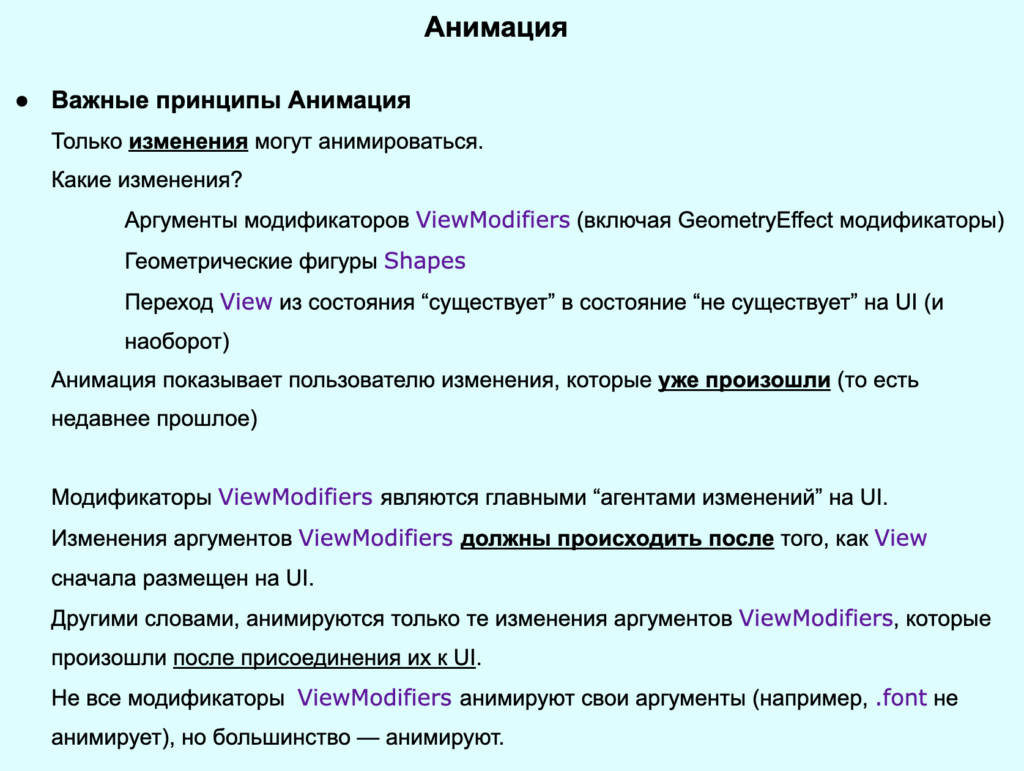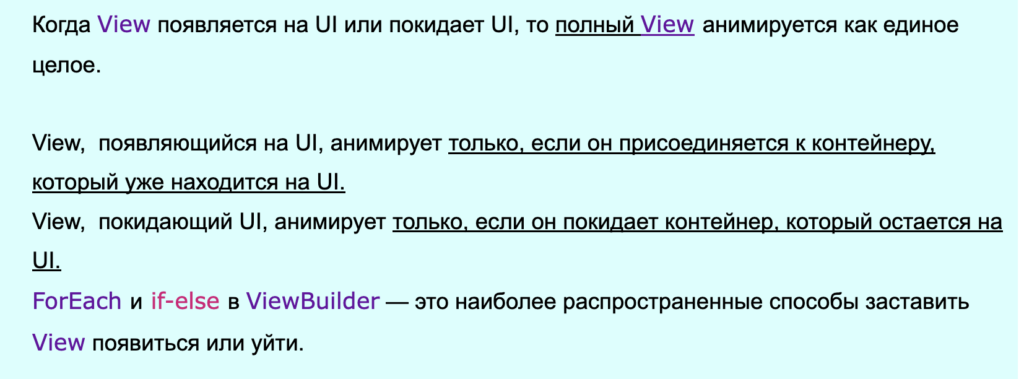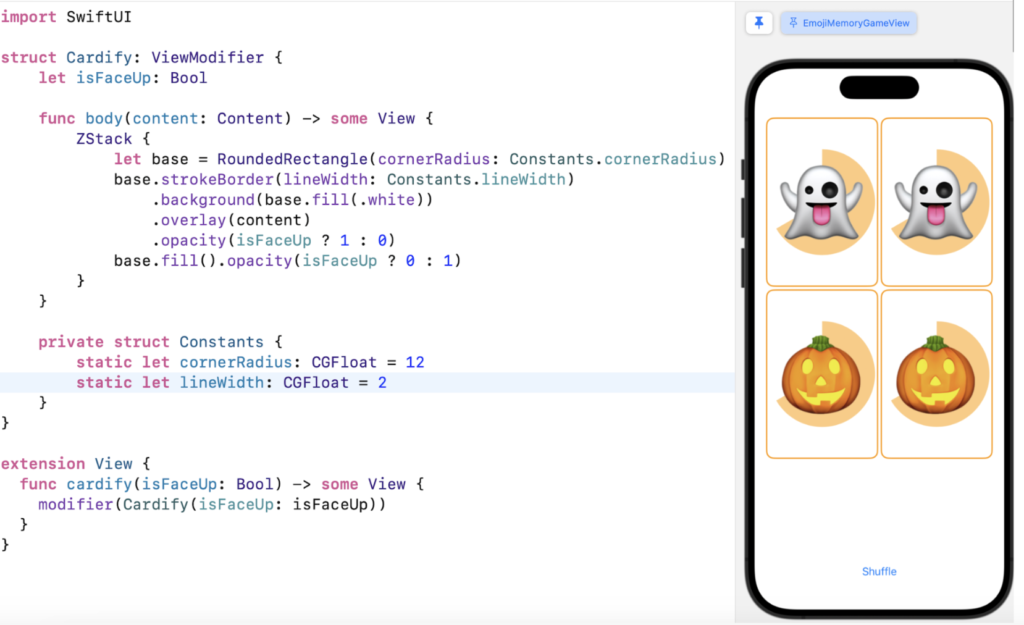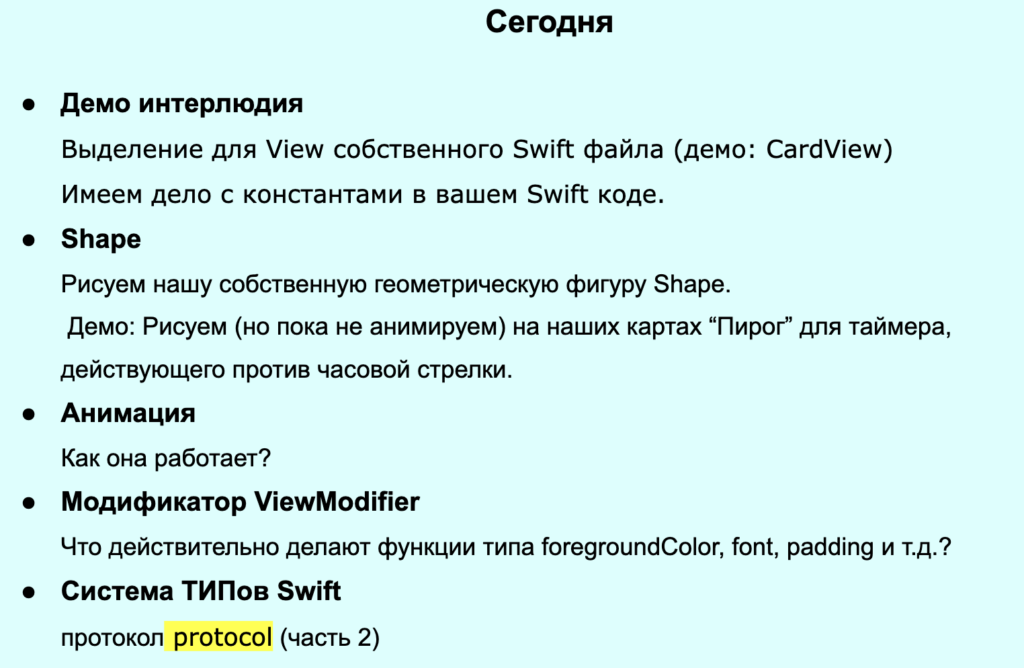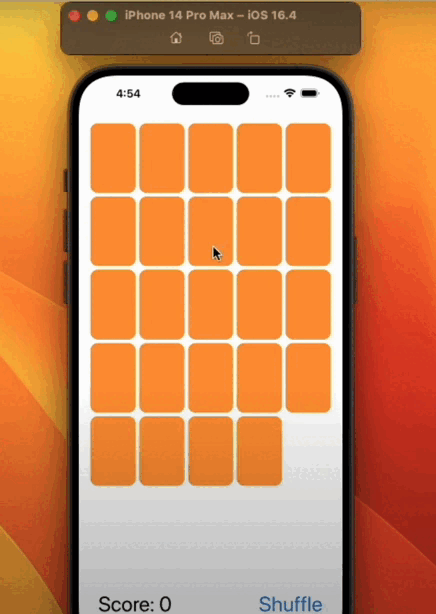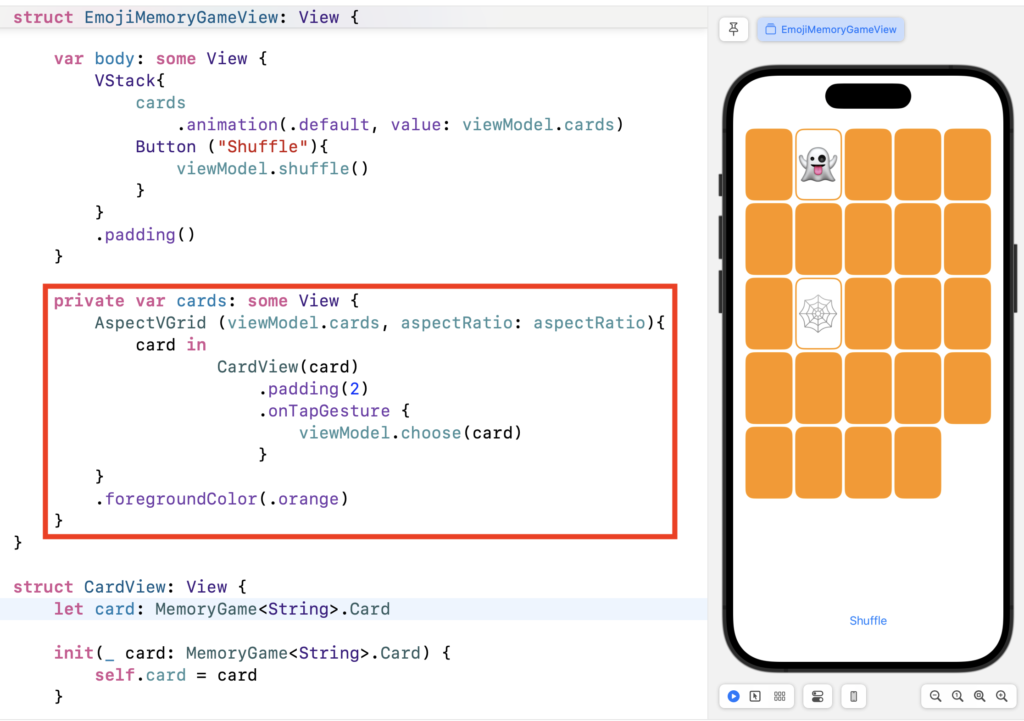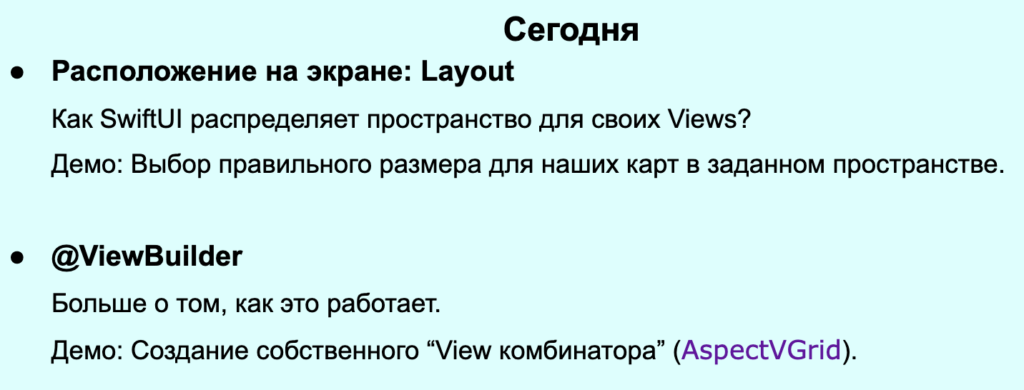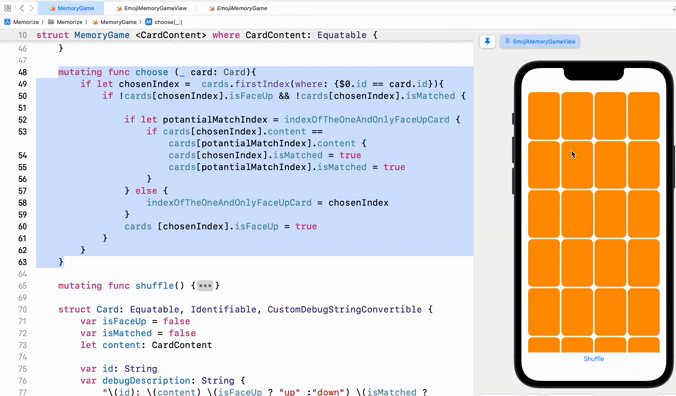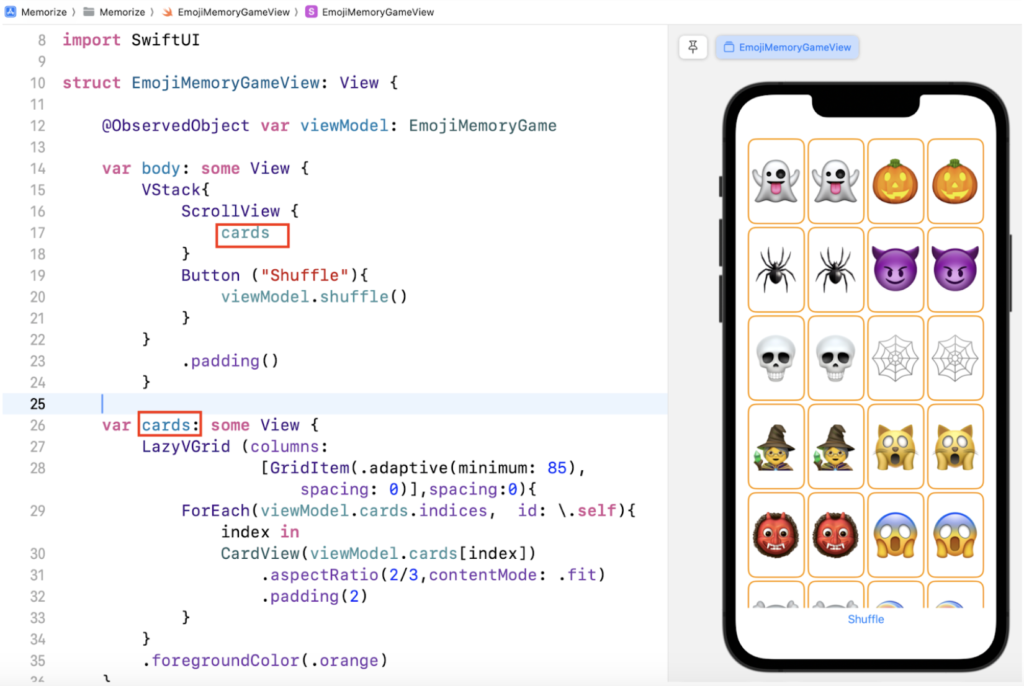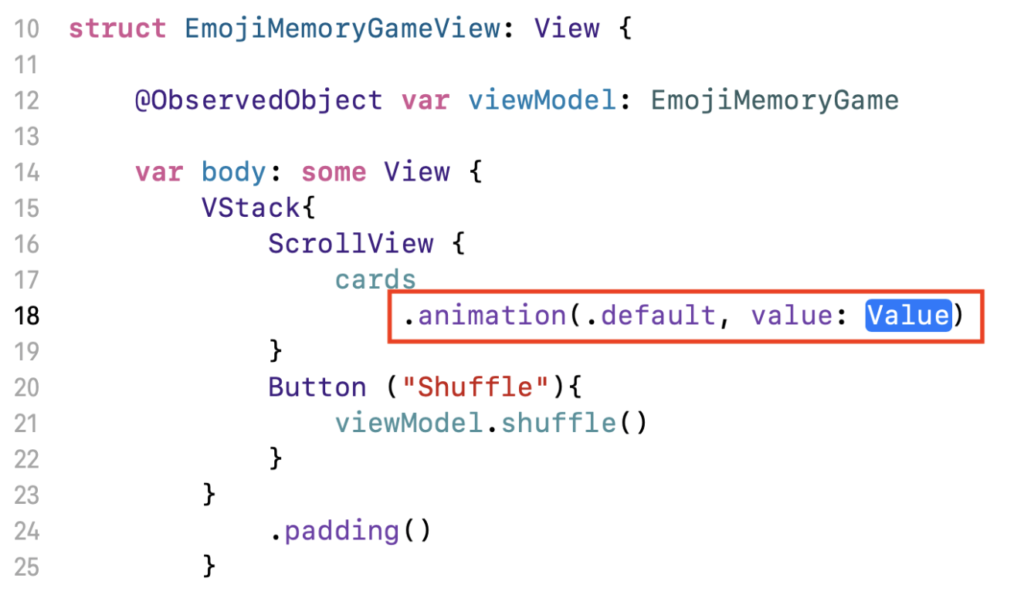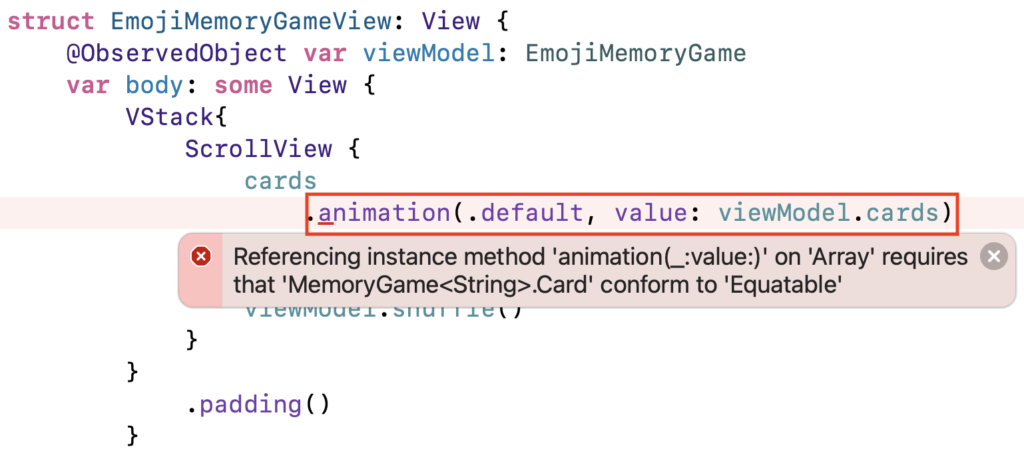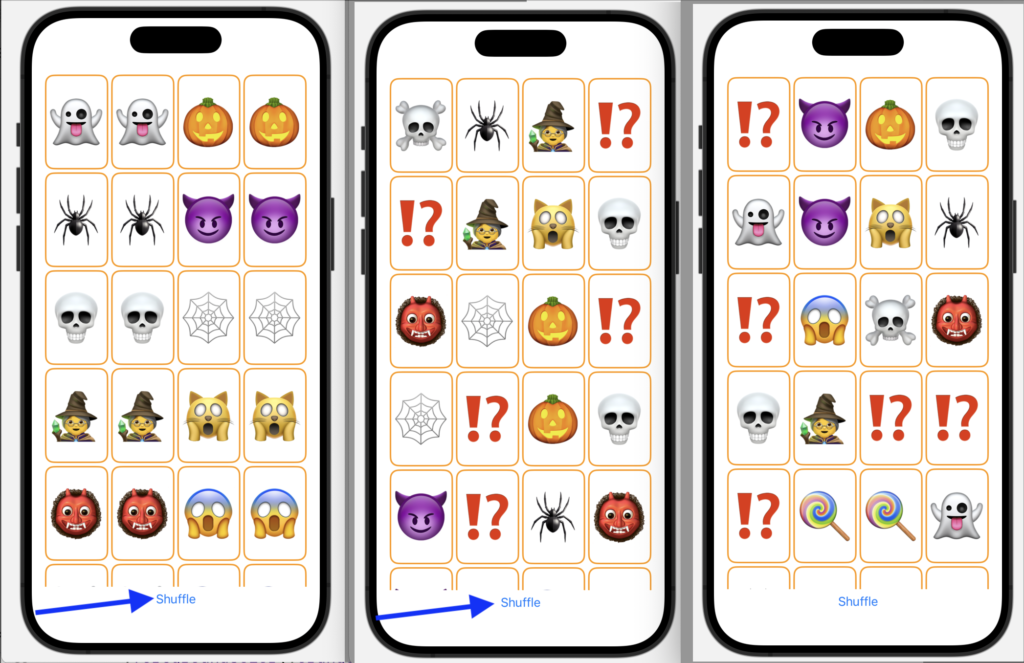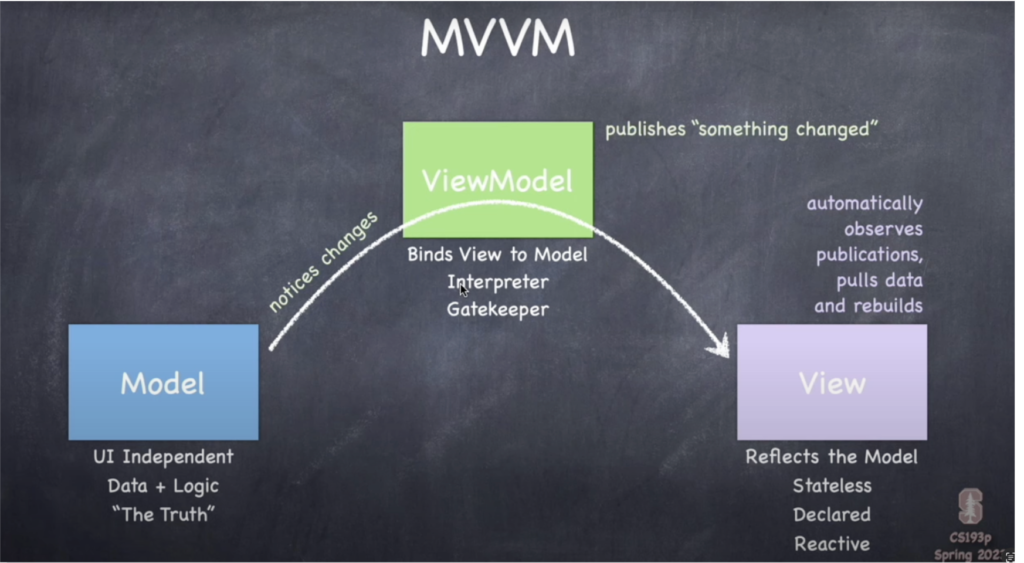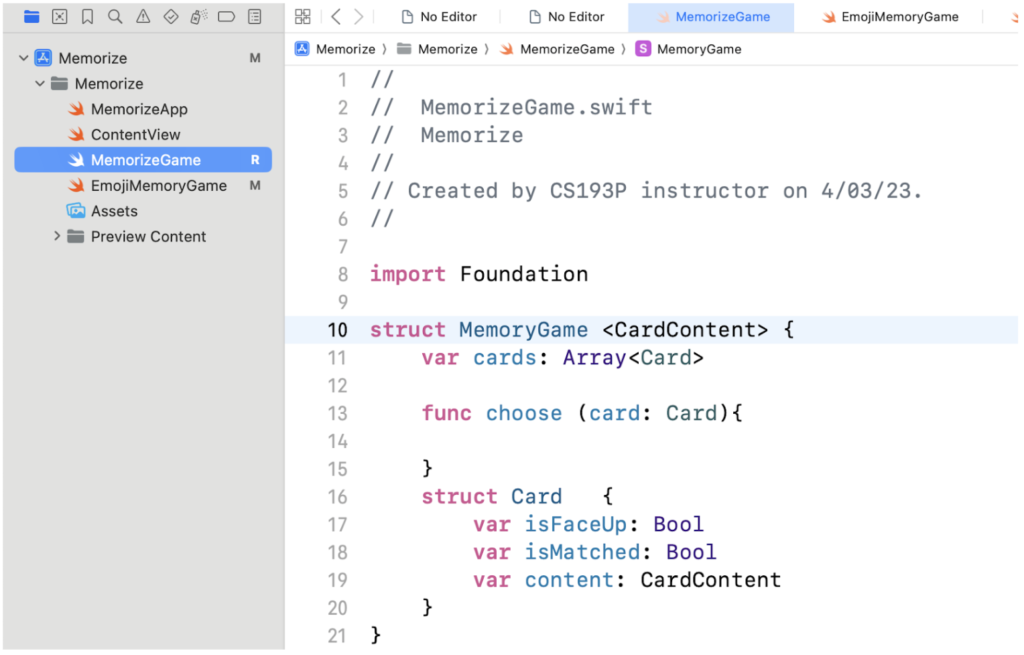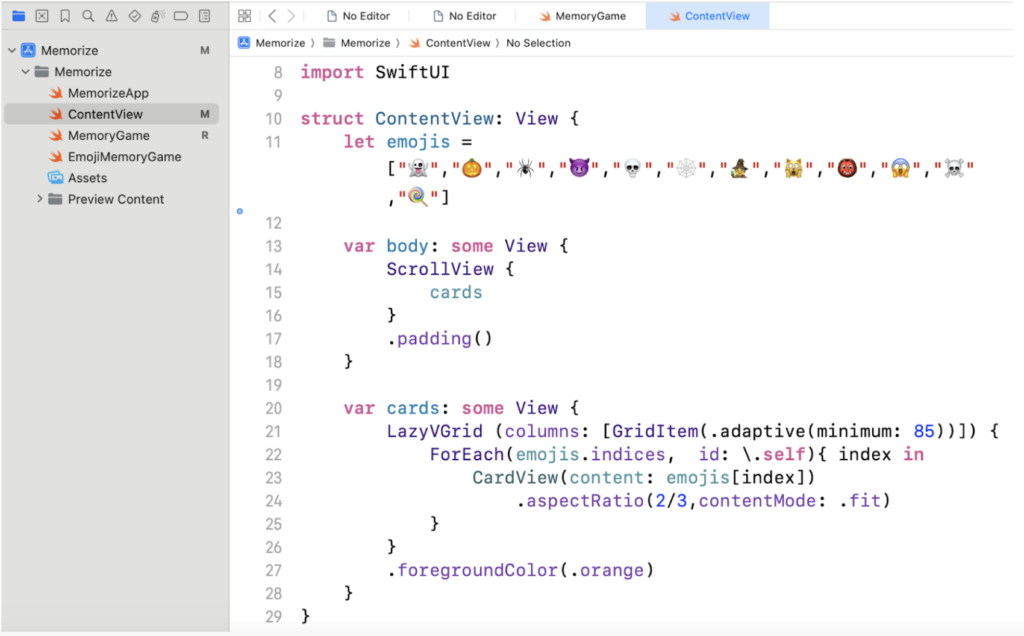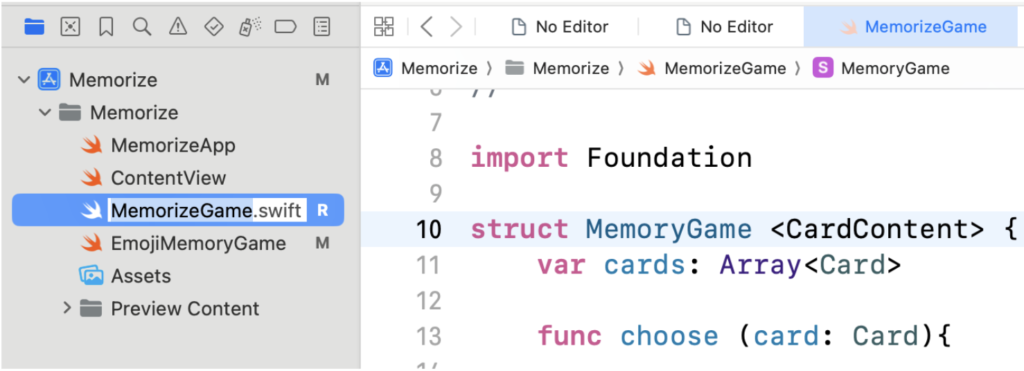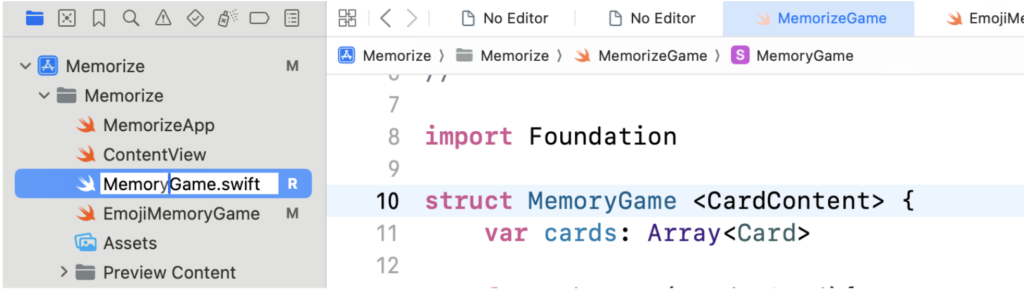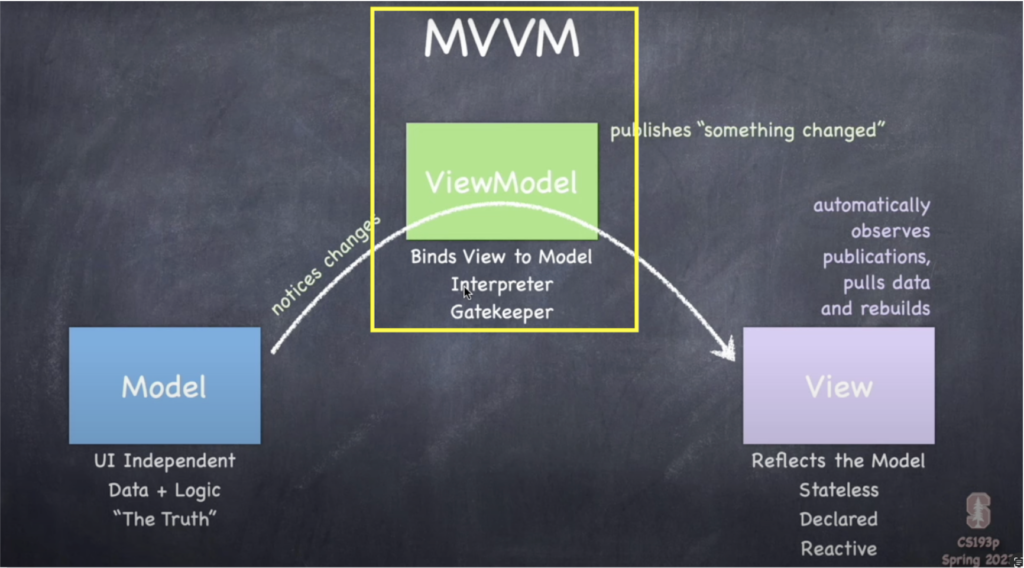Ниже представлен небольшой фрагмент Лекции 13 Стэнфордского курса CS193P Весна 2023 «Разработка iOS приложений с помощью SwiftUI«.
Полный русскоязычный неавторизованный конспект Лекции 13 в формате Google Doc и в виде PDF-файла, который можно скачать и использовать offline, доступны на платной основе.
Код находится на GitHub.
С полным перечнем Лекций и Домашних Заданий на русском языке можно познакомиться здесь.
. . . . . . . . . . . . . .
TextField и @Binding в действии
Следующее, самое важное — я хочу иметь возможность редактировать название палитры, а также добавлять эмодзи (смайлики).
Как мне сделать это редактируемым текстовым полем?
Редактируемые текстовые поля в Swift — это View отличные от обычного текста Text. Вместо Text они называются TextField.
TextField имеет два аргумента.
Первый аргумент — это то, что мы называем Placeholder (Заполнитель) текста или слово, которое можно использовать, чтобы помочь пользователю понять, о чем мы здесь просим.
Второй аргумент, он называется text — это тот текст, который мы редактируем внутри этого текстового поля TextField.
И еще этот второй аргумент является привязкой Binding.
Если подумать о том, что здесь происходит, то у нас есть текстовое поле TextField, в котором текстом text является “Vehicles”. Мы хотим иметь возможность передать текстовому полю “Vehicles” как начальное значение, и всякий раз, когда что-то меняется в нем, мы хотим знать об этом.
И то, как мы собираемся это сделать, заключается в создании единственного “источника истины” (single source of truth) для этого текста text. Мы будем делать это с помощью привязки Binding.
В частности, этот второй аргумент text текстового поля TextField является привязкой Binding.
TextField знает, что он не хочет поддерживать копию того, что редактируется, он хочет редактировать эту вещь напрямую. Поэтому он просит вас дать ему привязка Binding к этому “источнику истины” (source of truth).
Ну a что является “источником истины” (source of truth) для этого palette.name?
Он находится в нашей ViewModel, в нашем PaletteStore. Следовательно, нам нужно дать здесь нашему TextField обратную привязку Binding к нашей ViewModel.
Для этого нам нужна привязка Binding к палитре palette, которую нам дали отредактировать в верхней части нашего PaletteEditor:
Сделав эту переменную var @Binding, мы заставляем того, кто создаст этот PaletteEditor, дать нам привязку Binding к “источнику истины” (source of truth) для этой палитры palette.
Теперь каждый раз, когда мы ссылаемся на эту палитру palette где угодно в нашем коде здесь, в редакторе PaletteEditor, на самом деле мы будем ссылаться в обратном порядке на палитру в нашей ViewModel.
И мы также можем использовать эту привязку Binding для передачи привязки Binding к имени палитры palette.name в нашем TextField:
Это потому, что для $, то есть projectedValue, для @Binding — это еще одна привязка Binding к той привязке @Binding.
Итак, $palette.name здесь означает привязку Binding к этой @Binding var palette, которая будет привязана в обратный порядке в конечном итоге к нашей ViewModel. Теперь наше текстовое поле TextField будет редактировать имя name палитры palette напрямую в ViewModel.
Вы видите, что эти $, эти привязки Binding, проходят через всю нашу систему Views.